Как скачать YouTube Shorts без водяного знака
Если вы пытаетесь загрузить свои короткометражки с YouTube, вот как удалить водяной знак, добавленный на YouTube.
YouTube добавляет водяной знак в видеоролики YouTube Shorts, загруженные из Creator Studio. В этой статье я научу вас, как загружать свои короткометражные фильмы без водяного знака YouTube, чтобы вы могли повторно использовать свой контент где угодно и как считаете нужным.
Несколько дней назад служба поддержки YouTube объявила о добавлении водяного знака в короткие ролики YouTube, загруженные из YouTube Studio. Хотя это, возможно, еще не затронуло ваш канал и вы еще не заметили изменения, все видео, загруженные из Shorts, скоро будут иметь водяной знак YouTube.
Согласно объявлению Google, эта новая политика водяных знаков будет развернута на настольных компьютерах в течение следующих нескольких недель с планом распространения на мобильные устройства и везде в ближайшее время, чтобы сохранить работу по редактированию, выполняемую с помощью платформы Google, не отдавая должное тому, чего она заслуживает. .
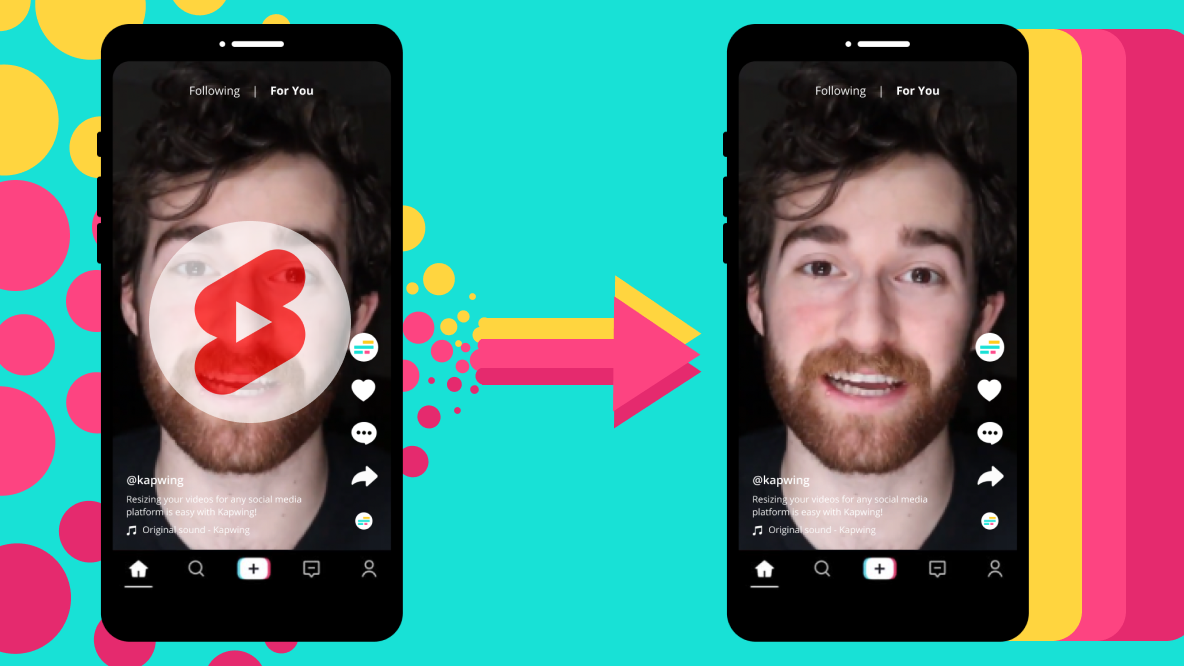
Как скачать YouTube Shorts без водяного знака YouTube
Если вы являетесь создателем, который создает много своего контента в шортах YouTube, а затем загружает его для повторного использования на другой платформе, это может сильно повлиять на вас. Вот как можно загрузить свои шорты без водяного знака YouTube Short всего за три шага.
Шаг 1. Получите ссылку на свои короткометражки YouTube, которые вы хотите загрузить без водяных знаков.
Вы можете найти ссылку на свой короткометражный фильм YouTube, открыв видео на своем канале или в интерфейсе YouTube Studio. Откройте вкладку «Контент», найдите нужное видео и наведите на него курсор. Вы увидите пять кнопок «Подробности», «Анализ», «Комментарии», «Монетизация» и «Параметры».
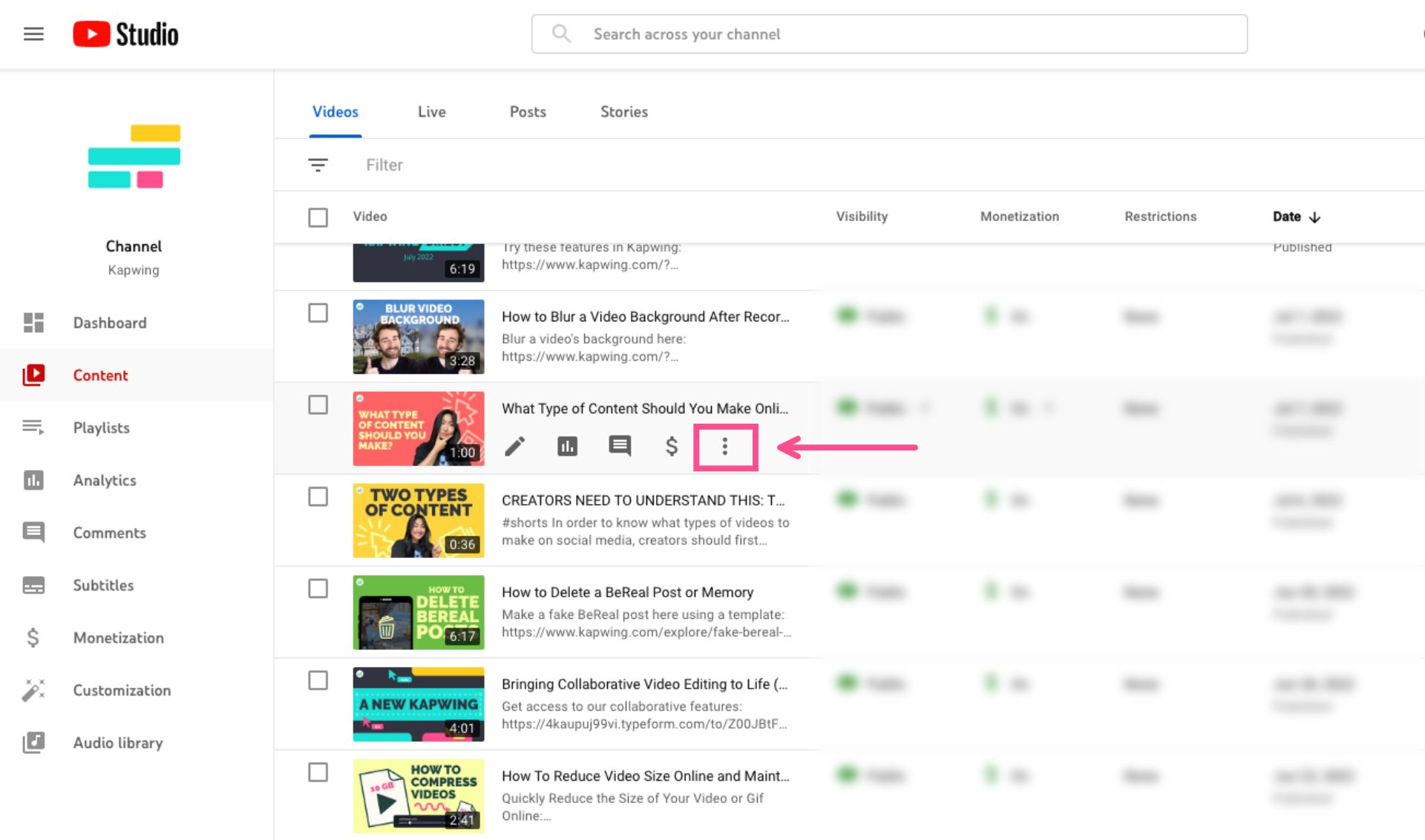
Щелкните значок варианта с тремя точками. В меню «Параметры» выберите «Получить общую ссылку».
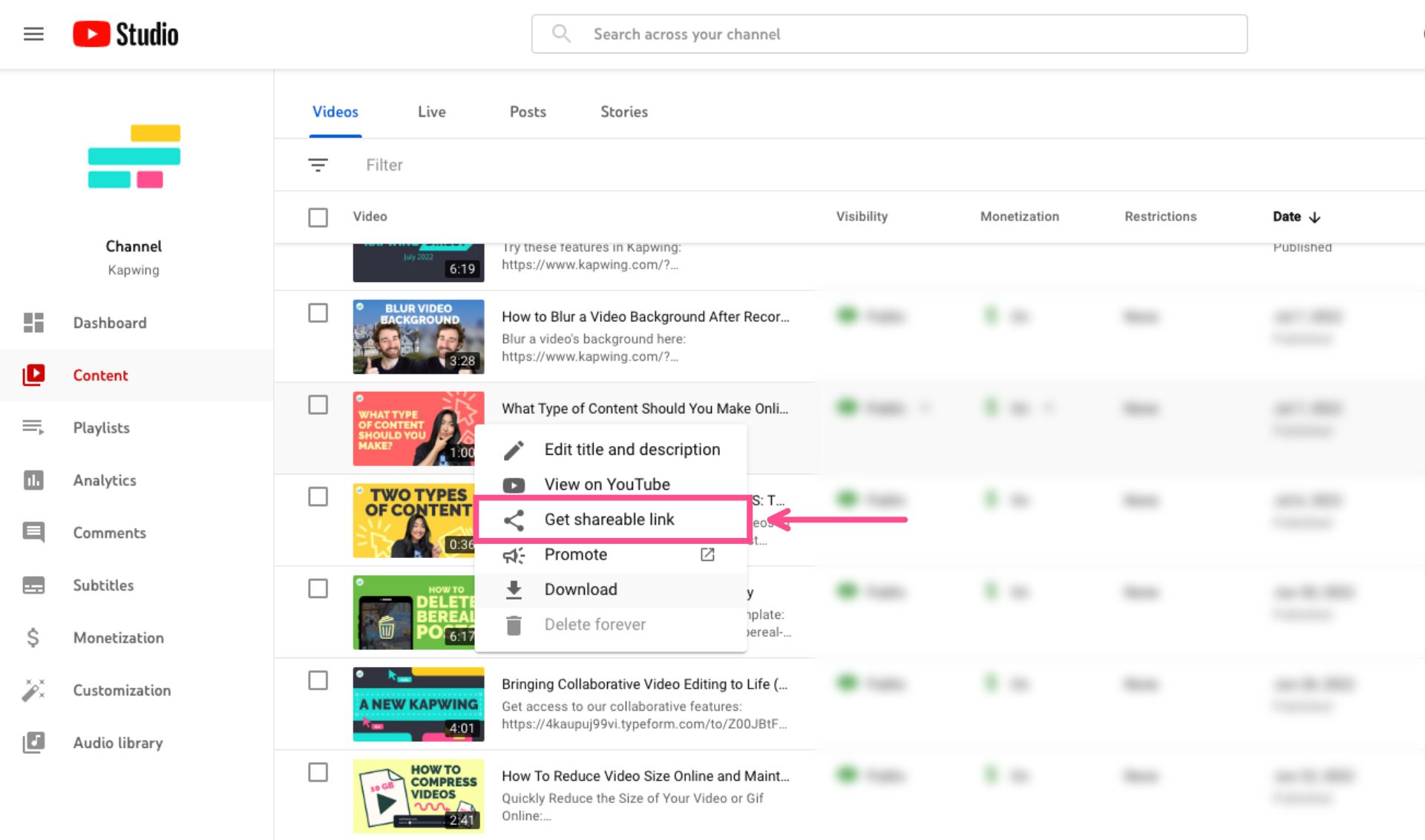
Ссылка будет автоматически скопирована в буфер обмена, и вы готовы перейти к следующему шагу.
Шаг 2. Импортируйте свои короткометражки YouTube в видеоредактор.
Теперь, когда у вас есть URL-адрес видео, вам нужно импортировать его в программное обеспечение для редактирования видео. Для этого урока мы будем использовать Kapwing. Это браузерный онлайн-редактор видео, который поддерживает импорт URL-адресов для многих платформ, включая YouTube. Тогда продолжайте Kapwing.com и нажмите «Начать». Вам будет предложено войти в систему или создать учетную запись.
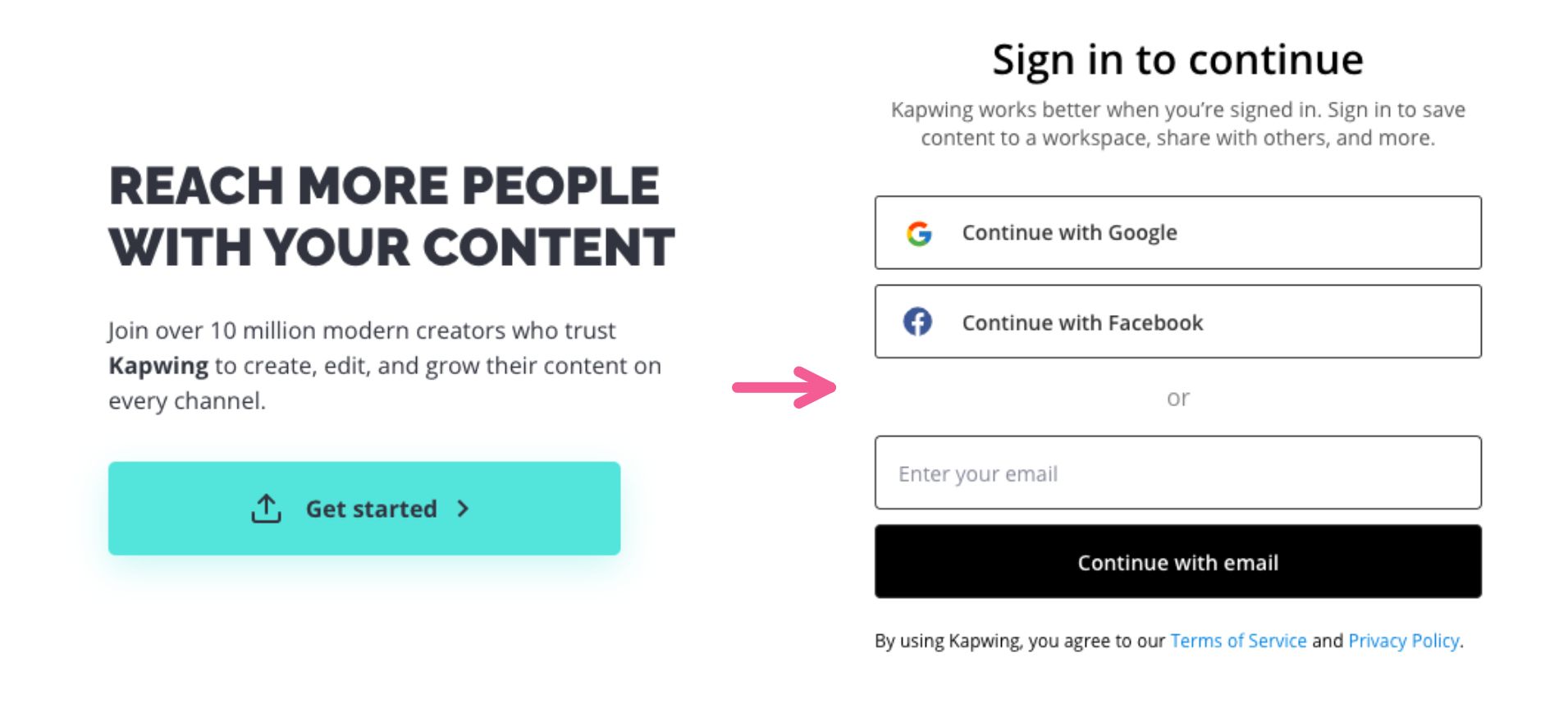
После авторизации нажмите «Создать новый проект».
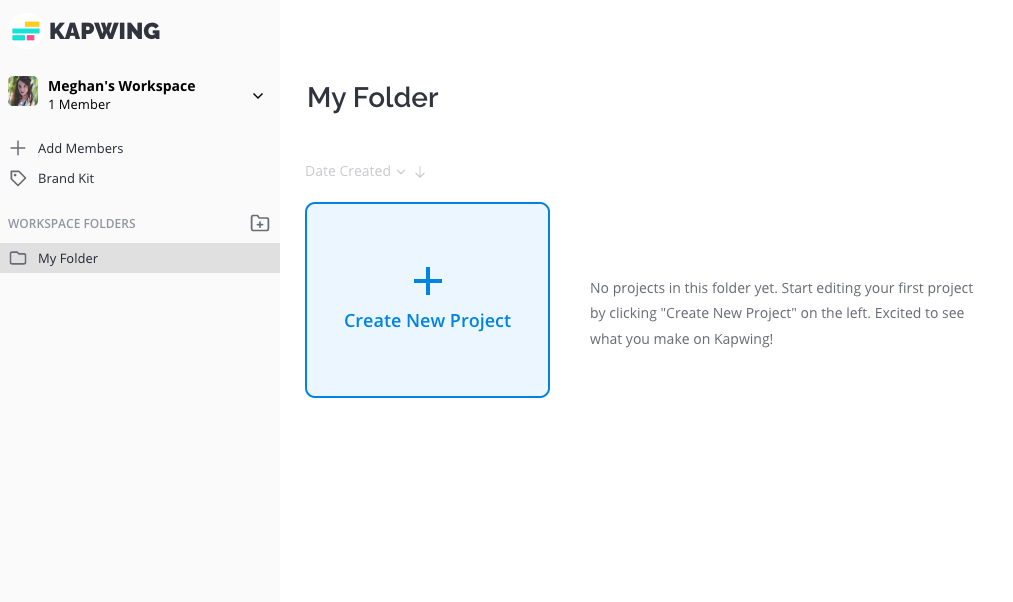
Вставьте URL-адрес короткометражек YouTube в текстовую строку под окном «Нажмите, чтобы загрузить» и импортируйте свое видео.
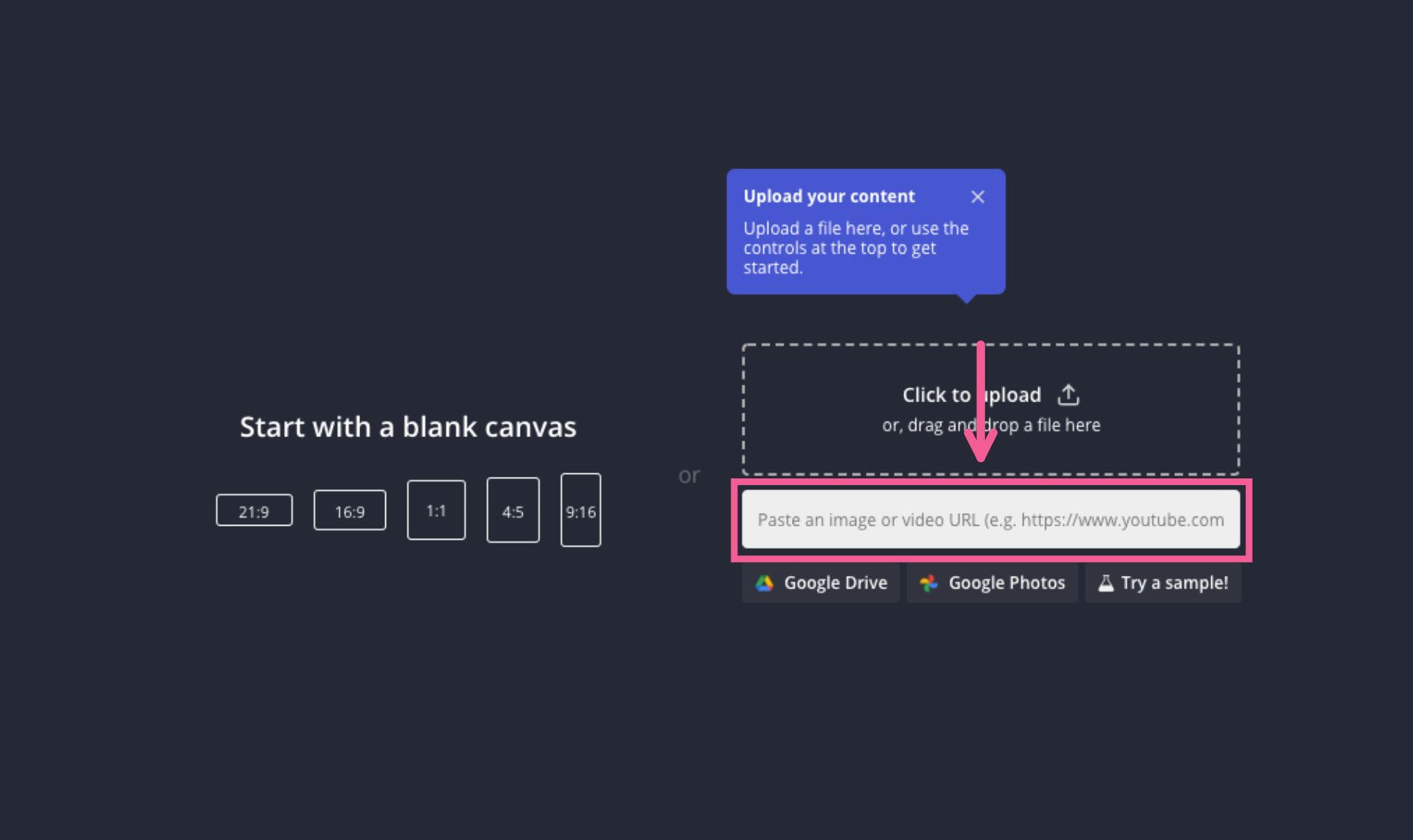
Шаг 3. Экспортируйте и загрузите видео без водяного знака YouTube Shorts.
Все, что осталось, — загрузить свой YouTube Short, для этого нажмите кнопку «Экспорт проекта» в правом верхнем углу и выберите тип файла и настройки разрешения.
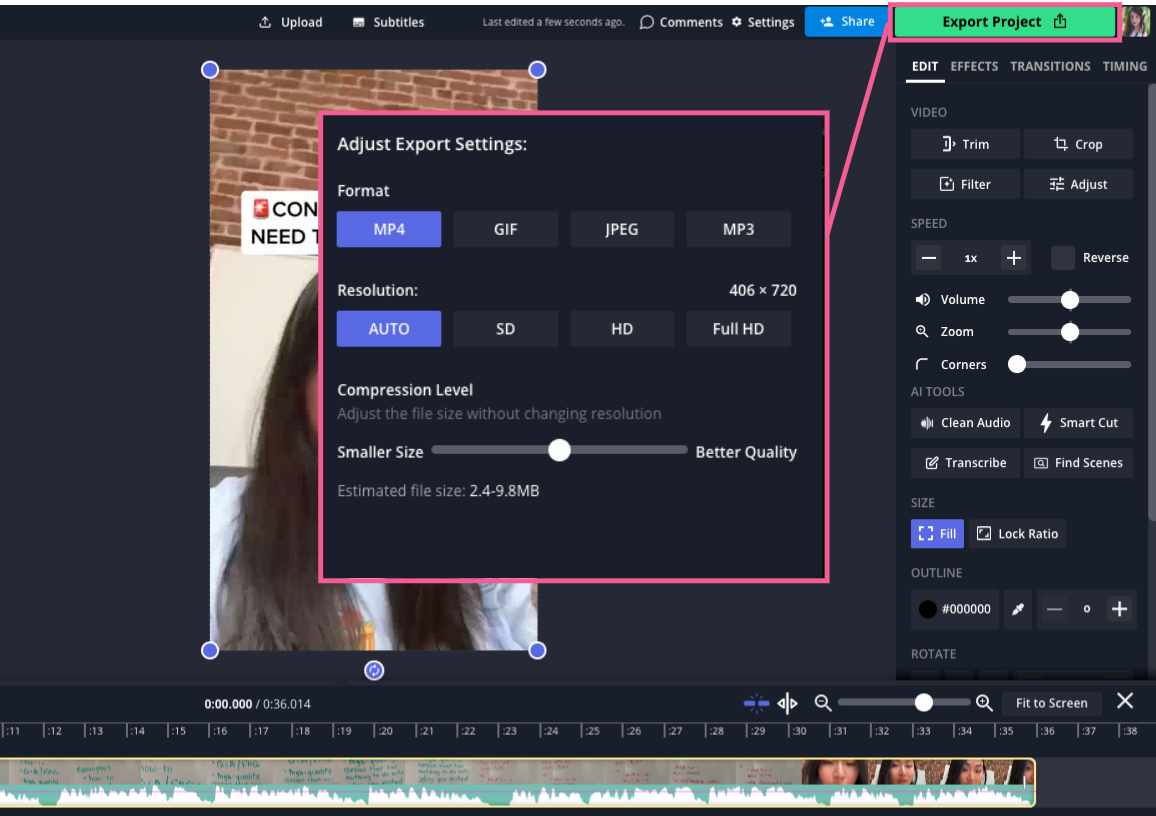
На следующем экране у вас будет возможность загрузить файл YouTube Shorts без водяного знака Shorts. Вы также можете поделиться видео, используя сгенерированный URL-адрес, или поделиться им напрямую в TikTok, Twitter или Facebook, всегда без водяных знаков.
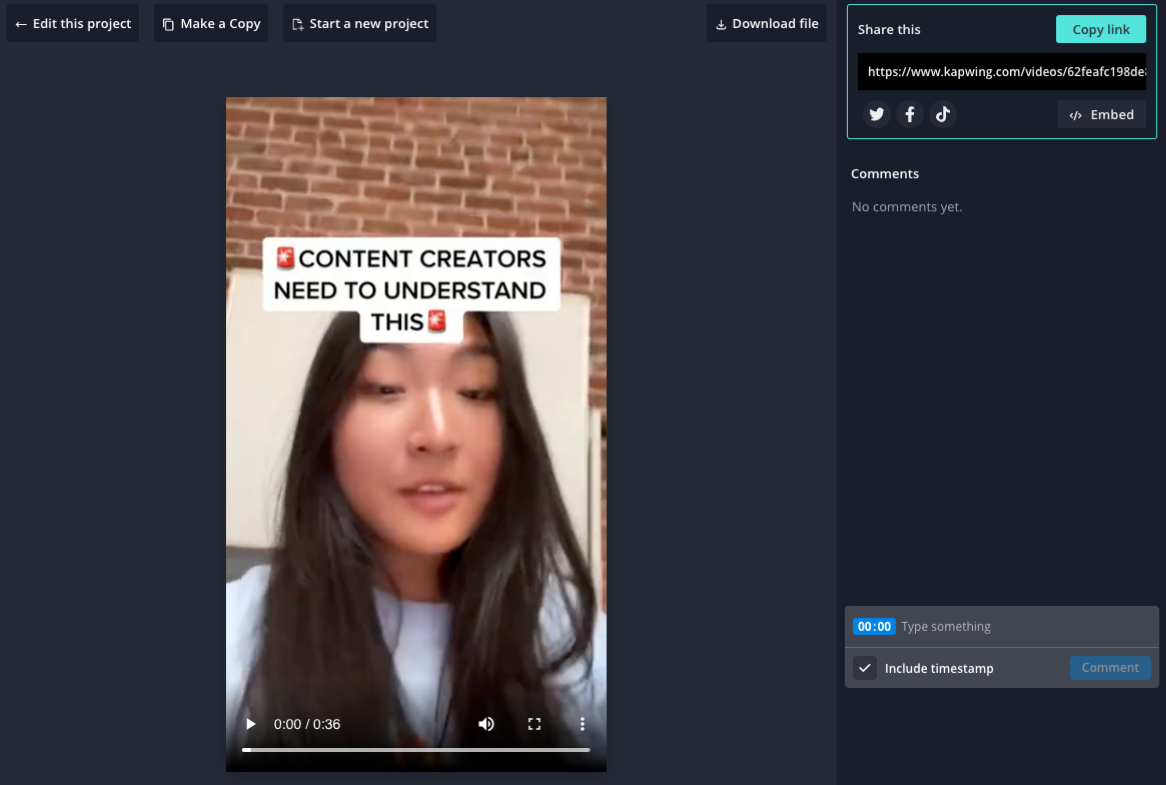
Еще один способ избежать водяных знаков YouTube Shorts — создать свои собственные Shorts за пределами YouTube. Мы по-прежнему рекомендуем этот подход, так как существует неотъемлемый риск того, что ваш контент будет храниться только в YouTube Studio, а не на других платформах.
Если вы потеряете доступ к своему каналу, временно или навсегда, вы также потеряете доступ ко всему контенту, над которым усердно трудились. Вы можете использовать стороннее программное обеспечение для редактирования онлайн-видео для создания своего контента вместо того, чтобы хранить его на YouTube.


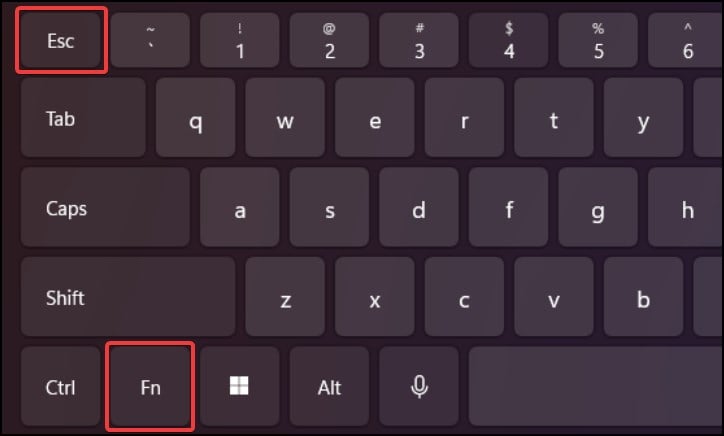


![Отслеживайте свою посылку Amazon на карте с помощью GPS [Guida]](https://hobt.ru/wp-content/uploads/2023/06/mappa-consegne-amazon-1024x777.webp-768x583.webp)